您想将您的 WordPress 网站变成社交网络吗?
WordPress 社交网络允许用户注册、相互联系、发布消息等。这些功能可以营造一种社区意识,并将一次性访客转变为忠实的长期用户。
在本文中,我们将向您展示如何将 WordPress 网站变成社交网络。
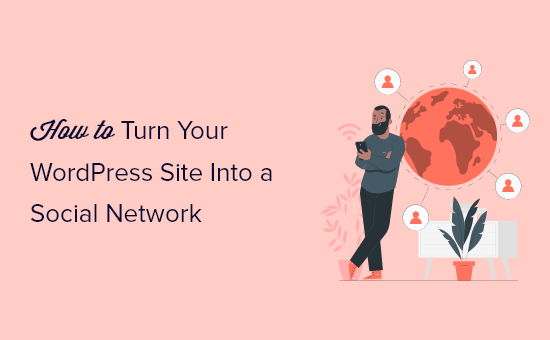
为什么要将您的 WordPress 网站变成社交网络?
Facebook 和 Twitter 等社交网络平台是世界上最受欢迎的网站之一,大多数人都拥有多个社交网络。
事实上,根据我们的营销研究,平均用户在超过 8 个社交媒体平台上拥有帐户。
考虑到这一点,您可能想创建自己的社交网站。
社交功能可以帮助建立社区意识并让人们回到您的网站。例如,您可以在美食博客中添加社交网络,以便读者可以与其他美食爱好者联系。
您甚至可以创建一个私人社交网络。例如,如果您销售在线课程,那么社交功能可以让学生与同学联系。
话虽如此,让我们看看如何将 WordPress 网站变成社交网络。
如何将您的 WordPress 网站变成社交网络
向 WordPress 添加社交功能的最简单方法是使用BuddyPress。这个免费插件拥有构建在线社区所需的一切,包括允许访问者在您的网站上注册并创建详细的用户个人资料。
注册后,用户将能够发送消息、添加其他人为朋友、创建专业在线群组等等。
您需要做的第一件事是安装并激活 BuddyPress 插件。有关更多详细信息,请参阅我们有关如何安装 WordPress 插件的分步指南。
激活后,转到设置 » BuddyPress配置插件设置。
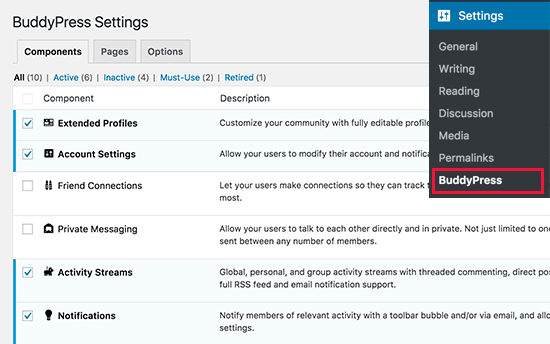
设置页面分为不同的选项卡。第一个选项卡是“组件”,它显示您网站上当前活动的所有 BuddyPress 组件。
默认组件应该适用于大多数网站和WordPress 博客。但是,您可以通过单击其复选框来激活或停用任何组件。
如果您对默认组件进行任何更改,请不要忘记单击“保存设置”来存储您的更改。
接下来,切换到“选项”选项卡。
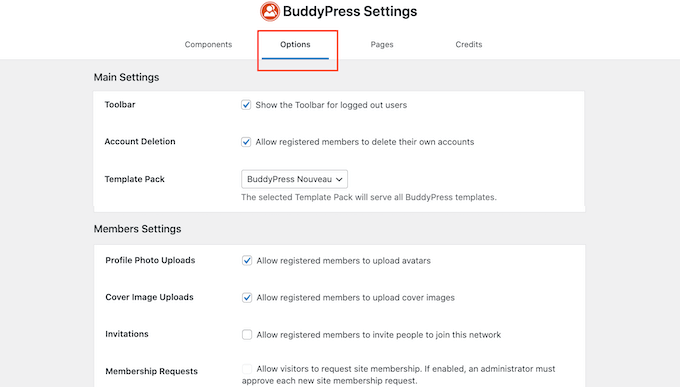
以下是您可以在 BuddyPress 中打开和关闭的所有不同设置。例如,您可以允许用户设置自定义头像、邀请其他人加入网络等等。
默认设置适用于大多数WordPress 网站,但您可以查看它们并进行所需的任何更改。
如果您对这些设置感到满意,请单击“页面”选项卡。
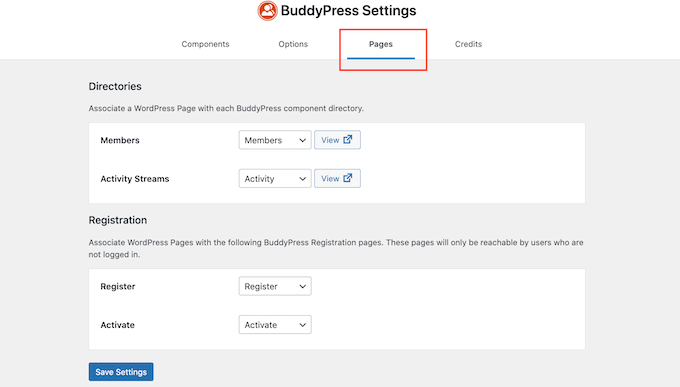
在这里,您可以将页面链接到每个活动组件,以便 BuddyPress 知道在该特定页面上显示其内容和功能。
默认情况下,该插件将自动创建一个会员页面,其中将显示在您的网站上注册的所有人员。
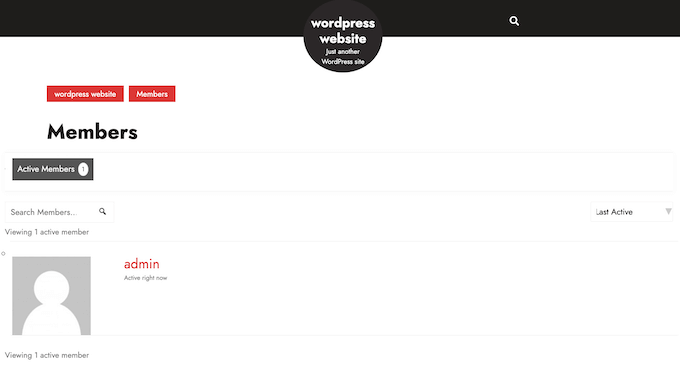
它还将创建一个“活动流”页面,其中显示 BuddyPress 组件上的所有活动。
这类似于 Facebook 或 Twitter 等网站上的主页。
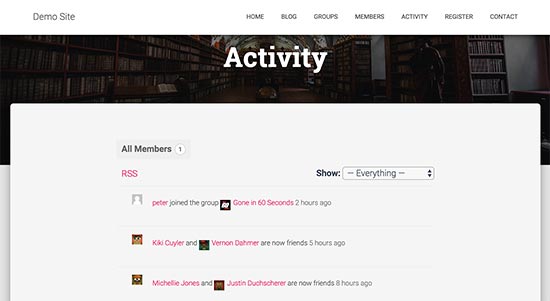
默认设置应该适用于大多数网站。但是,如果您想使用其他页面,只需打开下拉列表,然后从列表中选择该页面即可。
如果您在此页面上没有看到注册和激活设置,则您需要在 WordPress 网站上启用用户注册。
当您对 BuddyPress 的设置感到满意时,请不要忘记单击“保存设置”。
在您的网站上显示 BuddyPress 页面
如果您现在访问您的网站,那么您将不会看到任何新的社交功能。要更改此设置,您需要将 BuddyPress 页面添加到WordPress 导航菜单中。
只需转到“外观”»“菜单”页面即可。
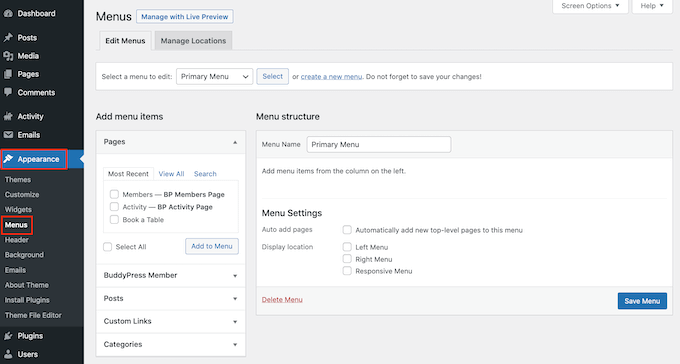
然后,您可以打开“选择要编辑的菜单”下拉列表并选择要添加 BuddyPress 页面的菜单。这通常是主菜单,但您可以使用任何您想要的菜单。之后,单击“选择”按钮。
在左侧菜单中,选中每个 BuddyPress 页面旁边的框,例如“组”和“成员”。然后您可以单击“添加到菜单”按钮。
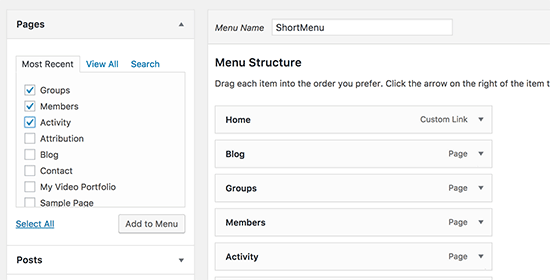
之后,您可以使用拖放重新排列菜单中的页面。
如果您对菜单的设置感到满意,请单击“保存菜单”按钮。完成后,您可以访问您的网站以查看更新后的菜单。
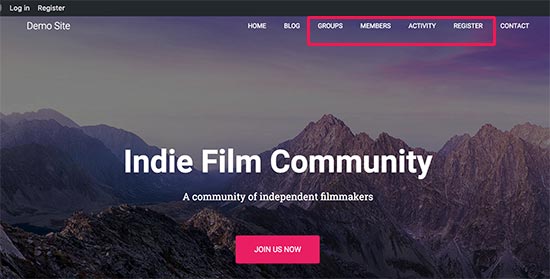
专业提示: BuddyPress 适用于所有最好的 WordPress 主题。它还具有自己的模板,如果您的主题没有任何内置的 BuddyPress 模板,您可以使用这些模板。如果您的主题与 BuddyPress 不能很好地配合,那么您可以查看我们的BuddyPress 最佳 WordPress 主题列表。
在 BuddyPress 中管理您的 WordPress 社交网络
建立在线社区可能需要花费大量时间和精力。值得庆幸的是,有一些工具可以帮助您减少工作量,特别是在审核用户生成的内容和打击垃圾邮件时。
如果您已经安装了Akismet,那么 BuddyPress 将使用它来阻止垃圾邮件。但是,一些不需要的内容可能仍然会通过。
这就是 BuddyPress 内置工具的用途。
要查看这些工具,只需在 WordPress 仪表板中选择“活动”即可。在这里,您将看到访问者在您的网站上执行的所有操作。
如果您发现可疑或不需要的操作,请将鼠标悬停在其上,然后在出现“垃圾邮件”或“永久删除”链接时单击它。
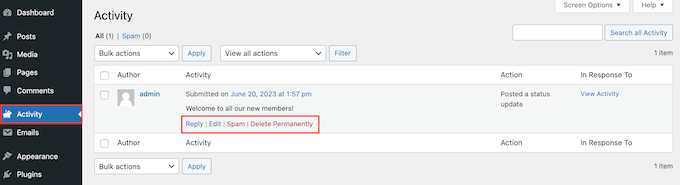
同样,您可以将可疑帐户标记为垃圾邮件或通过转到“用户”页面将其完全删除。
在这里,只需将鼠标悬停在任何用户上,然后选择“删除”或“垃圾邮件”。
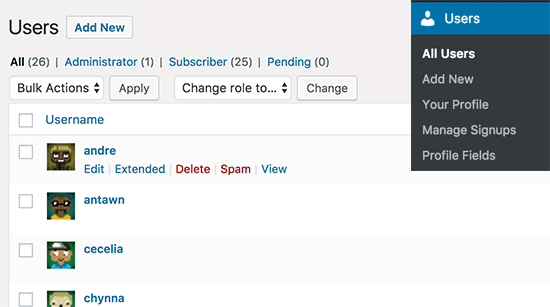
您还可以通过转到用户»管理注册来管理新用户。
在这里,您可以激活新用户、重新发送激活电子邮件或删除用户帐户。
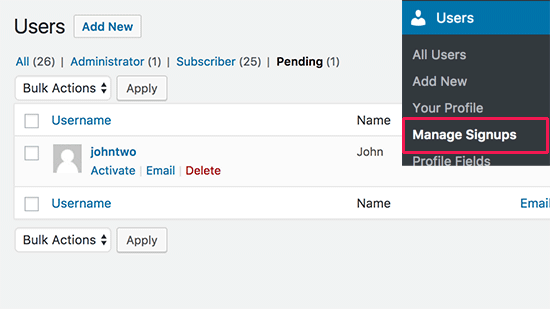
在 BuddyPress 中创建和管理组
BuddyPress 允许您和您的用户创建群组,这些群组充当您网站上的子社区。每个小组都有自己的成员和活动流。用户可以加入这些群组、邀请其他人、发布消息等等。
要创建新组,请从左侧菜单中选择“组” ,然后单击“添加新组”按钮。
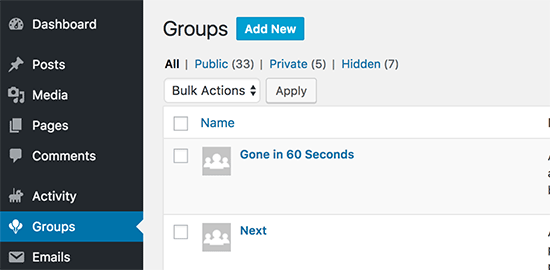
提示:如果您没有看到“组”选项,则需要转到“设置”» “BuddyPress”并按照上述相同过程激活“用户组”组件。
单击“添加新”按钮后,BuddyPress 将带您进入“输入组名称和描述”页面。
首先,您需要输入组的名称和描述。之后,单击“创建组并继续”按钮。
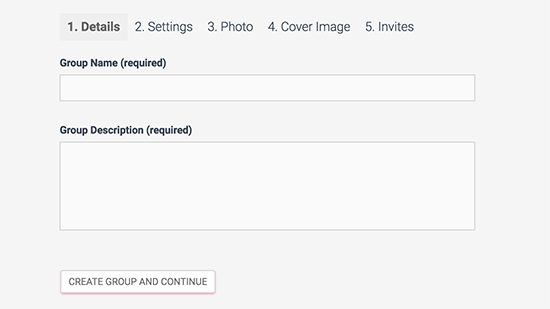
在下一页上,您可以在公共、私人和隐藏隐私设置之间进行选择。
任何人都可以加入公共群组并发帖。同时,私人群组出现在 BuddyPress 群组目录中,但用户必须发送加入请求。只有经过批准的用户才能查看该组的内容。
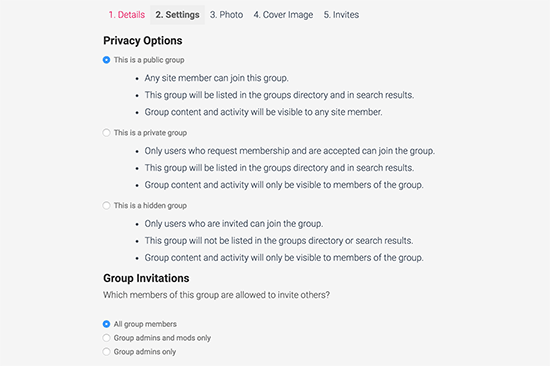
最后,隐藏的群组仅对成员可见。这些群组不会出现在 BuddyPress 群组目录或搜索结果中。
设置隐私选项后,单击“下一步”按钮继续。在此屏幕上,您可以选择一张照片用作群组的个人资料图片。
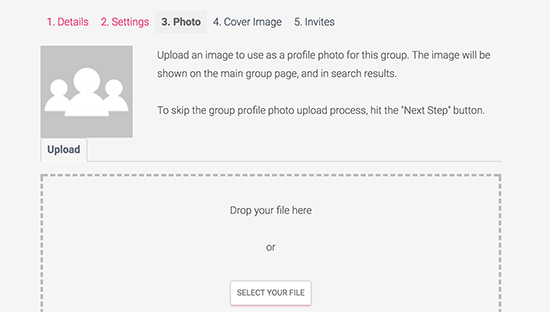
之后,为该组选择一张封面照片,然后单击“下一步”按钮。
最后,您可能想邀请一些人加入新组,这样它就不会完全空了。请注意,您只能邀请已添加为好友的用户。
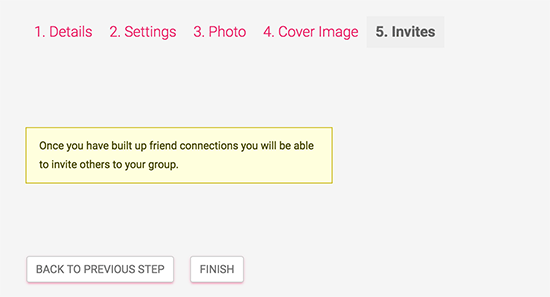
如果您对组的设置感到满意,请单击“完成”按钮继续创建组。
现在,用户只需访问 BuddyPress 群组页面即可查看他们可以加入的所有不同社区。
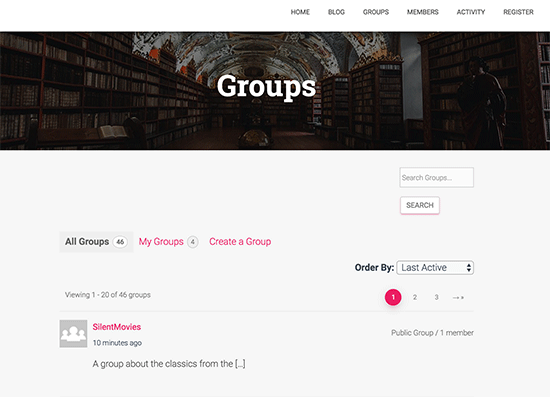
单击群组名称将显示一个页面,用户可以在其中加入、发布更新并关注群组活动。
专业提示:请确保按照上述相同流程将“群组”页面添加到 WordPress 导航菜单中。
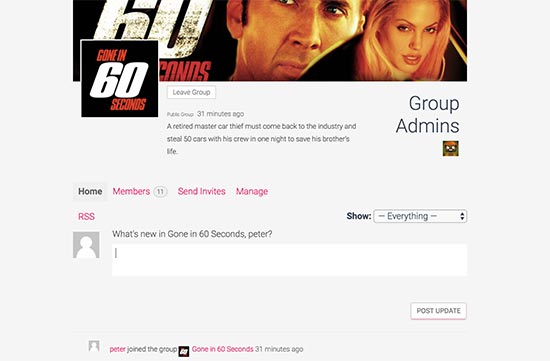
管理电子邮件通知
BuddyPress 将自动向用户发送有关其社交流中的新活动的电子邮件。这会鼓励人们访问您的社交媒体或会员网站,并可以重新吸引失去兴趣的会员。
话虽这么说,修改电子邮件通知以更好地匹配您网站的品牌和语气是个好主意。
要查看所有默认的 BuddyPress 电子邮件,请从左侧菜单中选择电子邮件。在此屏幕上,您将看到电子邮件标题以及有关何时将每封邮件发送给用户的一些信息。

您可以修改任何默认电子邮件,方法是将鼠标悬停在其上,然后在出现时选择“编辑”链接。
这将打开一个电子邮件编辑器,您可以在其中更改消息的文本以及将触发通知的操作。
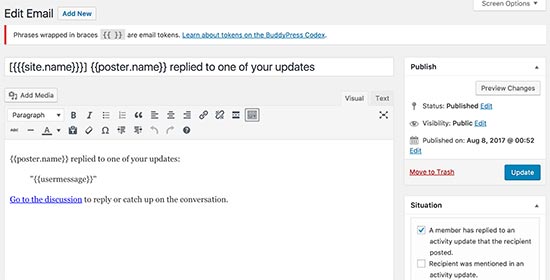
如果您想更改电子邮件颜色、页眉和页脚区域,请转到电子邮件 » 自定义页面。
这将打开一个可视化编辑器,您可以在其中更改电子邮件的外观,类似于使用WordPress 主题定制器编辑主题的方式。
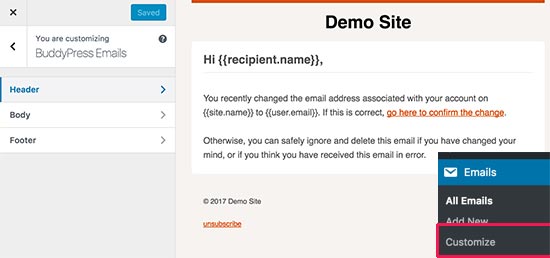
设置这些电子邮件后,您需要确保它们进入用户的收件箱而不是垃圾邮件文件夹。考虑到这一点,我们建议使用 WP Mail SMTP 等SMTP 服务提供商来提高您的电子邮件送达率。
有关更多信息,请参阅我们有关如何修复 WordPress 不发送电子邮件问题的指南。
我们希望本文能够帮助您使用 BuddyPress 将您的 WordPress 网站转变为社交网络。您可能还想查看我们关于如何增加博客流量的终极指南,或者查看我们专家精选的WordPress 最佳社交媒体插件。




